DriveWorks Solo捕获参数(二)
捕获参数-帧
顶门框
现在让我们捕获框架。它由2部分组成;两者都有一个需要捕捉的维度。
1.通过单击“捕获资源管理器”中的标题来激活“捕获的模型”部分。

2.展开框架组件。
3.双击任务窗格树中的模型顶门侧柱。
这将在SOLIDWORKS中打开模型顶门门框,并且由于这是零件,因此它将选择
“尺寸和特征”部分。
驱动该组件长度所需的尺寸位于称为“顶部”的平面中。
4.双击SOLIDWORKS特征树中的顶平面以在模型窗口中显示尺寸。

5.在模型窗口中选择尺寸并输入名称Length。
6.单击“添加”以捕获尺寸。
这部分没有需要控制的功能,但是我们确实希望能够控制一些自定义属性。
7.选择自定义属性部分标题。
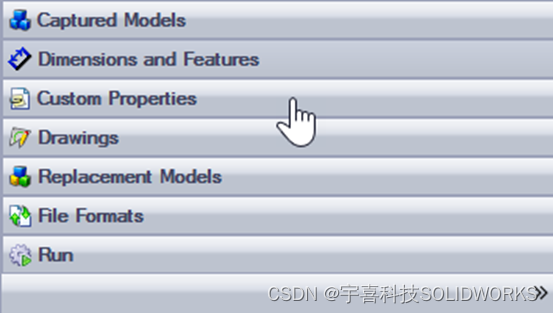
要捕获现有的自定义属性,请在列表中选中它们。然后,您将能够为每个捕获的自
定义属性创建规则。
8.检查自定义属性Date。
9.检查自定义属性描述。

要将新的自定义属性添加到模型并同时捕获它,请在文本框中输入名称,然后单击
“创建”。
10.在文本框中输入DWColor,然后单击“创建”。
概念:自定义属性特殊名称
DriveWorksSolo对某些自定义属性有特殊名称。这些允许您控制模型的颜色、材
质和纹理,分别是DWColor、DWMaterial和DWTexture。这些不区分大小写,
并且可以根据您的拼写首选项使用DWColour代替DWColor。

门框
第二个框架部分称为门框。
1.通过单击“捕获资源管理器”中的标题来激活“捕获的模型”部分。

2.展开框架组件。
3.双击任务窗格的捕获模型树中的模型门框。
这将在SOLIDWORKS中打开模型门框,并且由于这是零件,因此它将自动选择
“尺寸和特征”部分。
3.双击名为“顶部”的平面并选择尺寸。将此称为“长度”。单击添加。
即使您已经在不同的组件中使用了名称Length,您也可以根据需要在任意多个不
同的组件中使用相同的名称。
4.为此模型创建一个名为DWColor的新自定义属性。
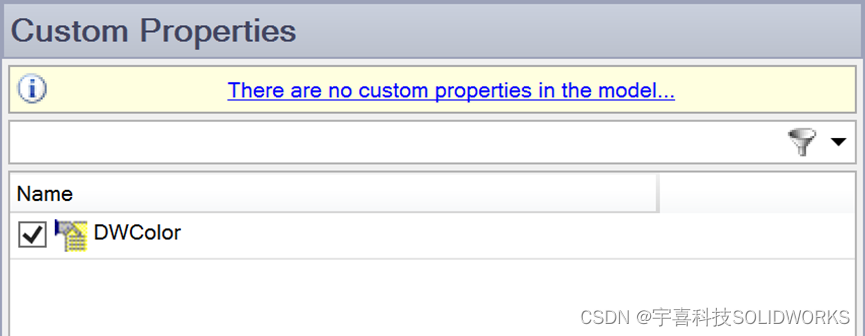
本文来自互联网用户投稿,该文观点仅代表作者本人,不代表本站立场。本站仅提供信息存储空间服务,不拥有所有权,不承担相关法律责任。 如若内容造成侵权/违法违规/事实不符,请联系我的编程经验分享网邮箱:chenni525@qq.com进行投诉反馈,一经查实,立即删除!
- Python教程
- 深入理解 MySQL 中的 HAVING 关键字和聚合函数
- Qt之QChar编码(1)
- MyBatis入门基础篇
- 用Python脚本实现FFmpeg批量转换
- 讲讲变量和函数提升
- three.js中Meshline库的使用
- Guarded Suspension模式--适合等待事件处理
- 备份方式和Linux基础
- SpringCloud Aliba-Nacos-从入门到学废【2】
- IN4007和2N222控制led
- uniApp解决ios app真机底部安全区域(空白)问题
- 聊聊PowerJob的DatabaseMonitorAspect
- C++返回值、返回引用、返回地址
- 垃圾回收小程序:环保与便捷的完美结合